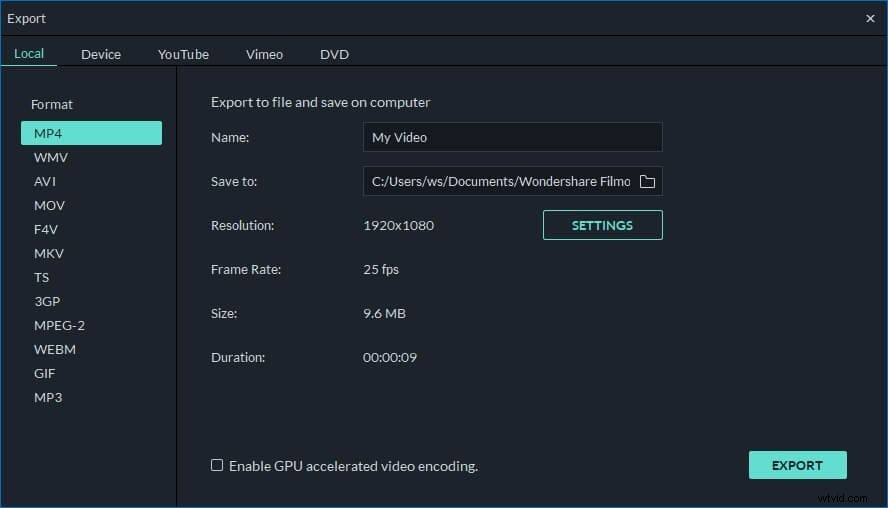ASF, noto anche come Advanced Systems Format, è un formato di file Microsoft utilizzato per codificare video digitali. Tuttavia, potresti scoprire che molti strumenti di editing video non supportano questo tipo di formato. Vale a dire, è necessario convertire ASF in un altro formato prima della modifica. Sembra complicato? Bene, qui viene introdotto un potente programma di editing video:Wondershare Filmora (originariamente Wondershare Video Editor) ti consente di modificare direttamente ASF senza conversione. Interessato? Ora dai un'occhiata al suggerimento qui sotto per vedere come modificare ASF con esso.
1 Importa video ASF nel programma
Per iniziare con il lavoro di editing video ASF, scegli le proporzioni tra 4:3 e 16:9. Quindi fare clic sul pulsante "Importa" per aggiungere video ASF, immagini e file audio insieme ai video al pannello principale. Puoi anche trascinarli direttamente nel programma.
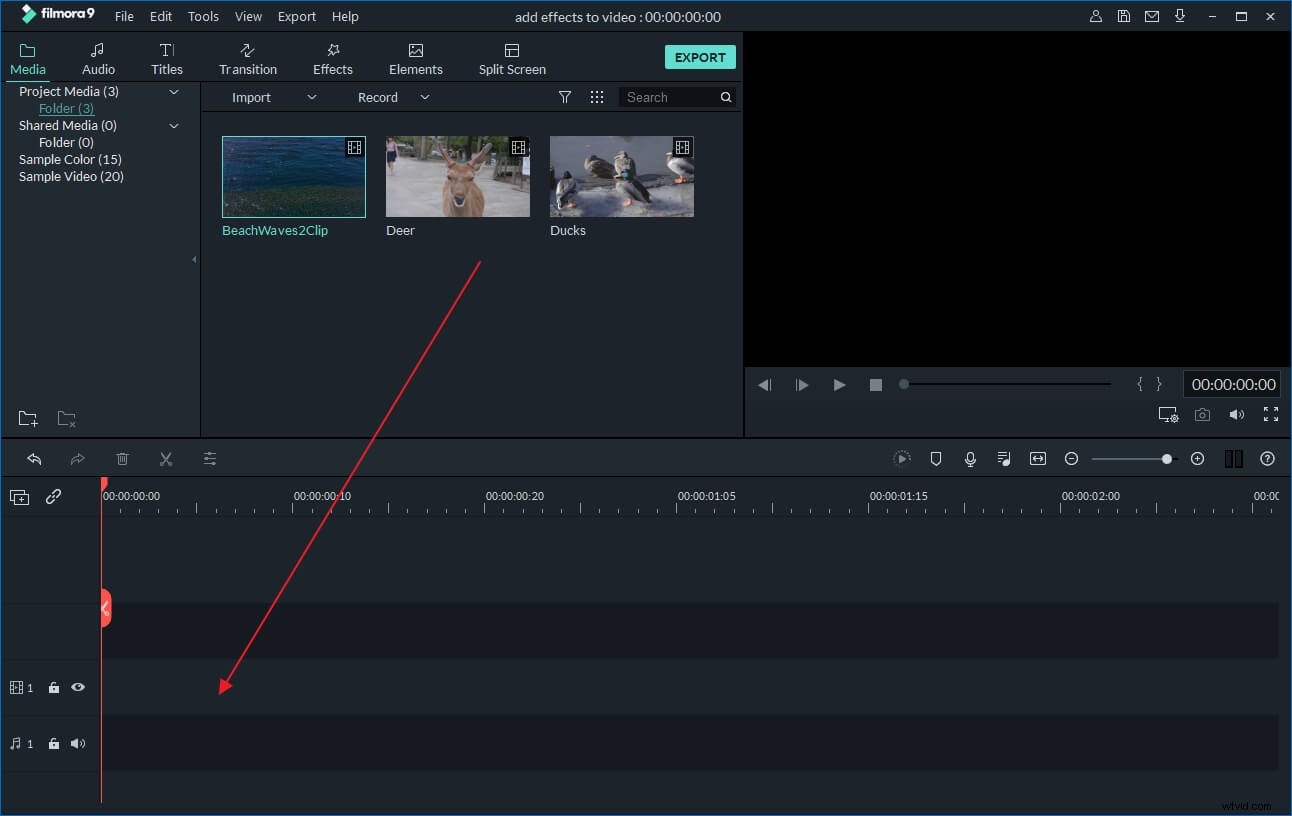
2 Applica transizioni ed effetti per modificare ASF
Trascina e rilascia i video, le immagini e i file audio ASF sulle linee temporali corrispondenti dell'area di modifica. Fare doppio clic sui file sulla timeline, è possibile ritagliare, ruotare, impostare Contrasto/Saturazione/Luminosità e movimento veloce/lento come preferisci. Oppure puoi semplicemente dividere e ritagliare il video ASF spostando la barra di scorrimento a sinistra o a destra per rimuovere la parte indesiderata.
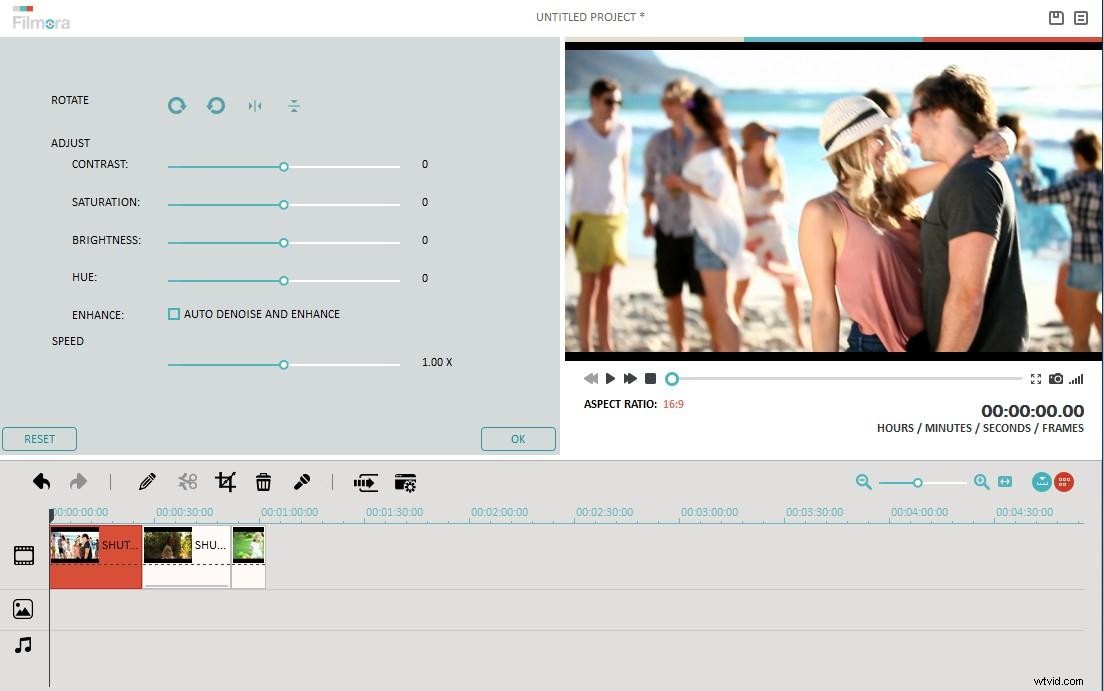
Quindi fai clic sui pulsanti "Transizione" ed "Effetto" separatamente per scegliere tra un'ampia gamma di effetti sorprendenti da aggiungere al tuo video ASF. Per applicarli, trascina semplicemente la transizione o l'effetto di cui hai bisogno e rilascialo sulla timeline.
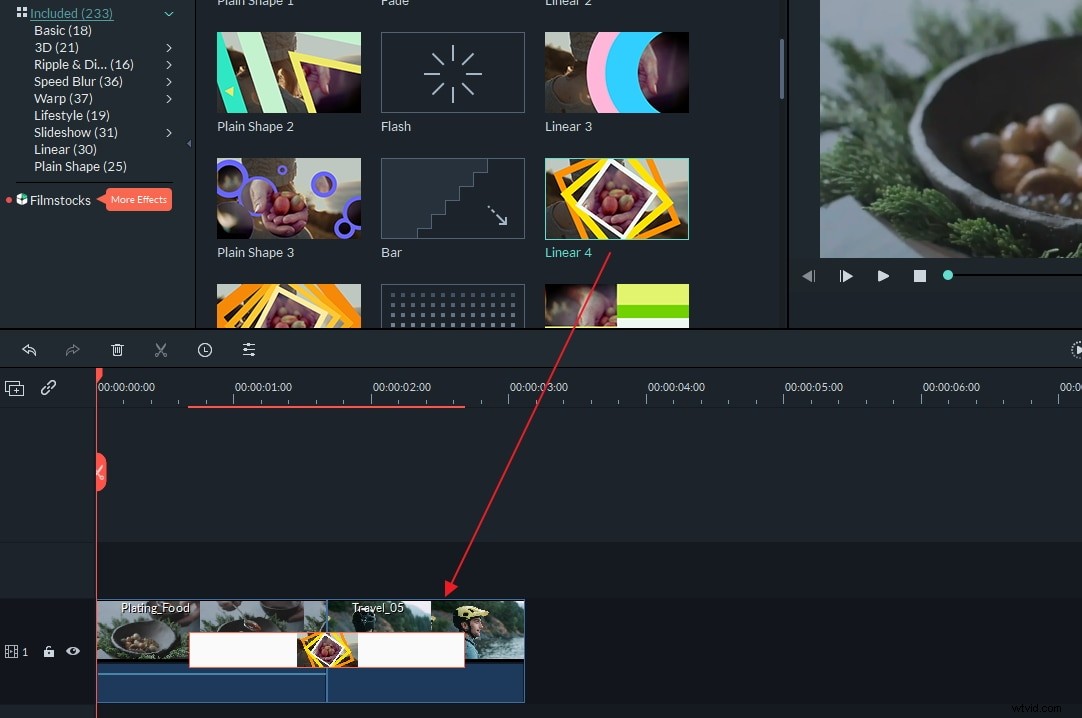
Per aggiungere un sottotitolo per il video ASF, fai semplicemente clic sul pulsante "Testo" per scegliere uno stile. Quindi trascinalo sulla timeline, fai doppio clic per inserire le parole o cambia font, colore, dimensione e posizione a tuo piacimento.
Oltre a quanto menzionato sopra, puoi anche aggiungere il logo al video, applicare l'effetto Picture-in-Picture, cambiare volto, ecc.
3 Salva l'ASF modificato
Dopo aver modificato ASF con tutti i fattori, vai al passaggio finale:salva ASF. Wondershare Filmora (originariamente Wondershare Video Editor) offre quattro modalità di output tra cui scegliere:
- Se desideri convertire il video ASF in altri formati, fai clic sulla scheda "Formati" per salvarlo in formati diversi.
- Se desideri guardare il video ASF modificato sul tuo dispositivo multimediale portatile come iPod, iPhone, ecc., vai alla scheda "Dispositivo" e scegli tra decine di profili di output preimpostati.
- Se devi masterizzare l'ASF modificato su DVD, scegli la scheda "DVD" come modalità di output.
- Se desideri condividere immediatamente online il tuo video modificato, vai alla scheda "YouTube" per caricarlo su YouTube o Facebook.